Win11网络重置功能怎么重置网络适配器?
经常会遇到电脑无法上网,网络不正常的情况,此时我们可以使有和重置网络命令来修复网络,今天我们就来看看使用网络重置功能重置网络适配器的技巧。
使用 Windows 11 中的网络重置功能重置网络适配器
网络适配器负责控制用户界面并将设备与用户选择的无线网络连接。在重置 Wi-Fi 网络适配器之前,您可以尝试使用内置的疑难解答工具来解决问题。如果它不起作用,那么您可以继续使用网络重置方法。但是,在继续在 Windows 11 上重置网络适配器之前,您应该了解一些要点。
- 重置将丢失所有以太网信息,您必须重新输入所有密码。
- VPN 或其他连接必须再次连接到网络。
- 网络组件中的所有更改都将被丢弃。

如果您需要修复或重置 Windows 11 计算机中的 WiFi、蓝牙或所有网络适配器,请使用网络重置功能,如下所示:
- 打开 Windows 设置。
- 单击网络和 Internet选项卡。
- 打开高级网络设置选项。
- 现在选择网络重置子菜单。
- 单击立即重置按钮。
- 选择是按钮继续。
现在让我们详细看看:
要重置计算机上的 Wi-Fi 网络适配器,请先打开“设置”应用。为此,单击开始菜单并选择设置。

在下一页上,从左窗格中选择网络和 Internet选项卡。然后向下滚动到高级网络设置选项并打开它。

现在转到更多设置部分并选择网络重置子菜单。在网络重置选项旁边,单击立即重置按钮将所有网络适配器重置为出厂设置。
完成上述更改后,重新启动计算机。这将删除您的网络适配器,然后重新安装它们,并将其他网络组件设置回其原始设置。之后,您必须重新安装其他网络软件,例如虚拟交换机。
以上就是Win11网络重置功能重置网络适配器的技巧,希望大家喜欢,请继续关注脚本之家。
相关推荐:
win11禁用网络怎样恢复? win11网络禁用后启用的技巧
相关文章
 Win11/10系统怎么启用和配置 SNMP 服务?win11和win10系统都可以开启SNMP 服务,该怎么设置呢?下面我们就来看看详细的教程2021-07-11
Win11/10系统怎么启用和配置 SNMP 服务?win11和win10系统都可以开启SNMP 服务,该怎么设置呢?下面我们就来看看详细的教程2021-07-11 Win11邮件提示错误代码0x8007139f怎么办?Win11使用邮件应用的时候,提示错误代码0x8007139f,下面我们就来看看详细的解决办法2021-07-11
Win11邮件提示错误代码0x8007139f怎么办?Win11使用邮件应用的时候,提示错误代码0x8007139f,下面我们就来看看详细的解决办法2021-07-11 Win10/11遇到错误代码0x8007139f怎么解决?windows系统经常会遇到一些错误代码,该怎么解决这些错误代码呢?下面我们就来看看详细的教程2021-07-11
Win10/11遇到错误代码0x8007139f怎么解决?windows系统经常会遇到一些错误代码,该怎么解决这些错误代码呢?下面我们就来看看详细的教程2021-07-11
Win11怎么安装打印机? Windows11安装打印设备的技巧
Win11怎么安装打印机?windwos11系统需要打印东西,想要安装打印机,该怎么安装呢?下面我们就来看看Windows11安装打印设备的技巧,详细请看下文介绍2021-07-11
win11怎么设置电源计划? windows11高性能模式的设置方法
win11怎么设置电源计划?windows11中想要设置电源计划,该怎么设置呢?下面我们就来看看windows11高性能模式的设置方法,下面我们就来看看详细的教程2021-07-11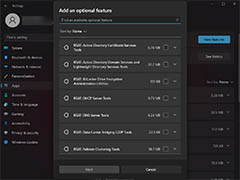
Windows11怎么安装RSAT应用? win11的图文安装RSAT教程
Windows 11怎么安装RSAT应用?win11系统需要安装一些应用,想要安装RSAT应用,该怎么操作呢?下面我们就来看看win11安装RSAT的技巧,详细请看下文介绍2021-07-09
Win11打开Filmora闪退怎么办? Win11万兴神剪手不能使用的解决办法
Win11打开Filmora闪退怎么办?Win11安装了Filmora万兴神剪手视频剪辑软件,但是发现打不开,总是闪退不能用,该怎么办呢?下面我们就来分享多种解决办法2021-07-09
win10对比win11中edge有哪些变化?Windows11中edge的改进
win10对比win11中edge有哪些变化?win10系统中的edge我们经常使用很熟悉,想要看看Windows11中edge进行了哪些改进,下面我们就来详细介绍2021-07-09
Win11系统指纹传感器没反应咋办? 快速修复指纹传感器不能用问题
Win11系统指纹传感器没反应咋办?笔记本是有指纹识别,但是发现没办法使用指纹功能,指纹不识别,下面我们就来看看造成这个问题的原因和四种解决办法2021-07-09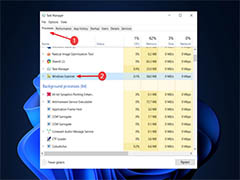
Win11文件资源管理器总是崩溃怎么办? Win11资源管理器崩溃的原因
Win11文件资源管理器总是崩溃怎么办?Windows11系统中在使用资源管理器的时候,发现总是崩溃,打开就闪退,该怎么办呢?下面我们就来看看Win11资源管理器崩溃的解决办法2021-07-09







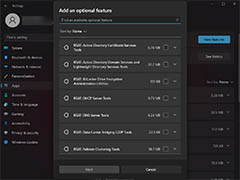



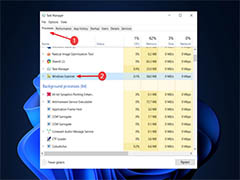
最新评论